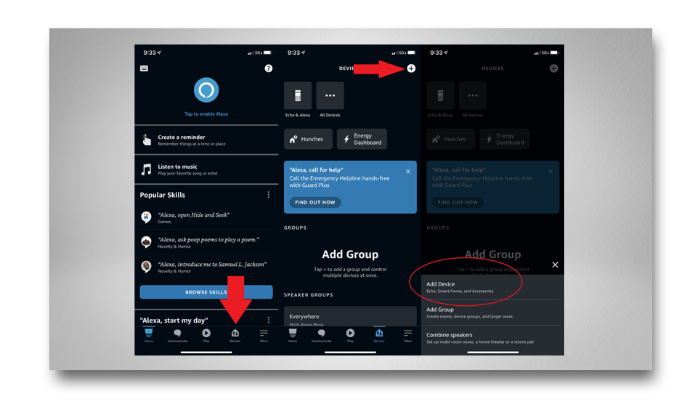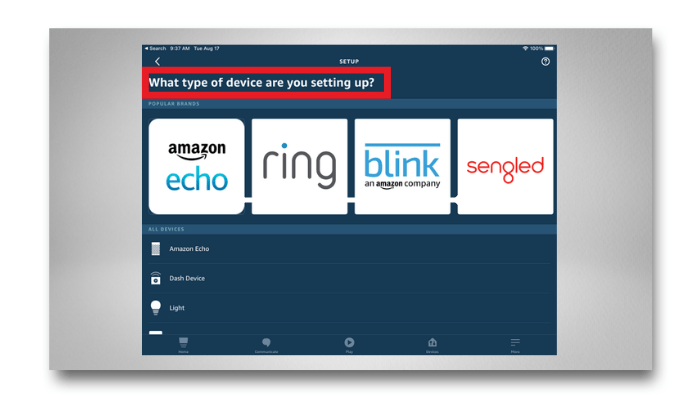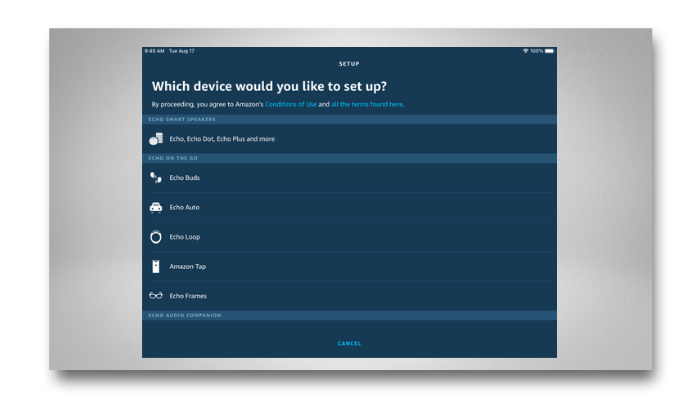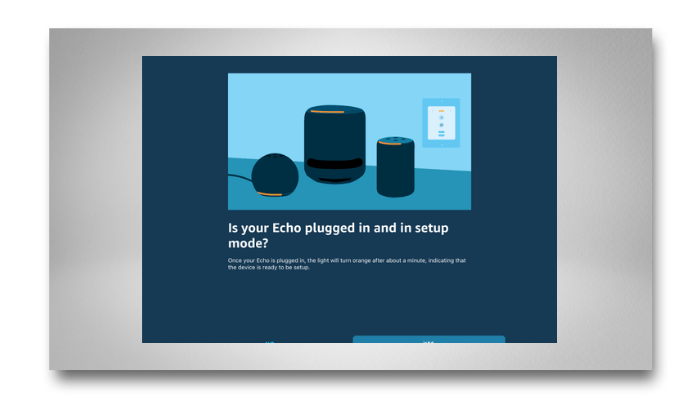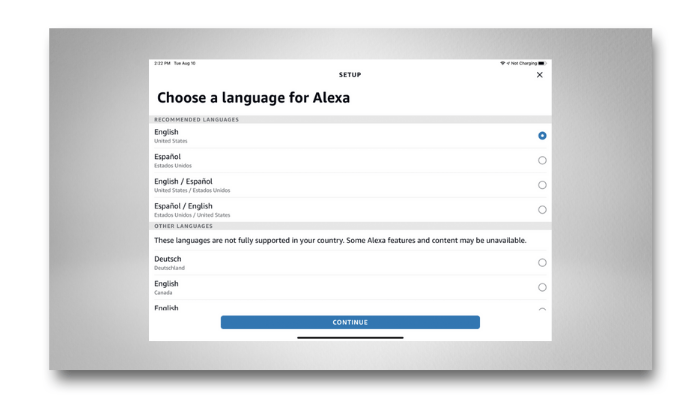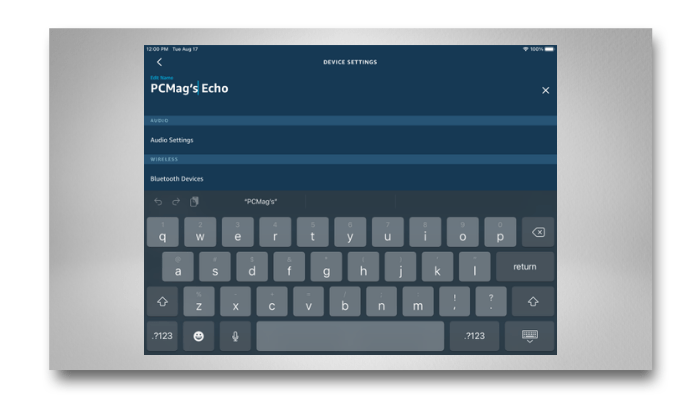Alexa: como conectar vários dispositivos Amazon Echo juntos
Se você é usuário de Alexa, com certeza já se perguntou se é possível conectar vários dispositivos Amazon Echo juntos.
Deixou de fazer a conexão entre os dispositivos por ter ficado em dúvida se daria certo ou não?
Se você que comprar um segundo dispositivo como o Echo Dot ou um Echo Show, e quer configurar esse segundo dispositivo a um terceiro, acompanhe esse artigo até o final e tire todas as dúvidas de como fazer isso.
Leia também: Amazon Echo: Como mudar o idioma da Alexa
Se você possui um dispositivo Alexa, provavelmente já pensou se há possibilidades de conectar vários dispositivos em um.
Imagine só, poder configurar e gerenciar vários dispositivos Amazon Echo em sua casa ou conseguir reproduzir a mesma música em vários dispositivos Alexa ao mesmo tempo.
E aí pode surgir a pergunta: qual é a melhor forma de configurar todos os dispositivos Amazon Echo para uma só funcionalidade?
Para fazer isso dar certo, você precisa ter acesso ao aplicativo ou site Alexa, mas se optar por fazer esse processo através de um dispositivo móvel terá mais facilidade.
Neste artigo vamos mostrar como configurar vários dispositivos Echo a partir de um dispositivo móvel.
Configure seu dispositivo com o aplicativo Alexa
Para iniciar essa configuração, siga um passo a passo bem simples:
- Vá até o aplicativo Alexa, toque em Dispositivos
- Depois clique no botão de adição ( + ) no canto superior direito
- Em seguida, clique em Adicionar dispositivo .
Será exibida uma pergunta sobre que tipo de dispositivo deseja configurar, portanto, como estamos configurando um Amazon Echo, clique sobre a primeira opção.
No entanto, você também consegue fazer a configuração de outro dispositivo de casa inteligente, como uma luz, plugue, interruptor, câmera, bloqueio ou sistema de segurança.
Em seguida, você será questionado a qual tipo de dispositivo Echo deseja configurar
Aparecerá uma lista com alguns dispositivos, como: o Echo Dot, Echo Buds, Echo Auto, e Echo Frames.
Dependendo de qual dispositivo você escolheu, será exibida uma tela contendo uma solicitação de confirmação de qual dispositivo Echo de geração você está configurando.
Então, você será conduzido pelo próprio aplicativo ao processo de configuração.
Verifique se seu dispositivo Echo está conectado.
Espere até que o anel fique laranja e toque em Continuar no aplicativo.
Caso isso não aconteça, mantenha pressionado o botão de ação por cerca de 15 segundos.
Conecte seu dispositivo Echo ao Wi-Fi
Selecione o dispositivo Echo que é exibido na tela.
O nome do dispositivo precisa ser Echo-XXX, com o XXX representado por uma série de três letras maiúsculas.
A não ser que você esteja usando um dispositivo Echo de primeira geração, o aplicativo Alexa vai procurar e se conectar à sua rede Wi-Fi automaticamente.
Na tela seguinte, você precisará confirmar sua rede Wi-Fi e digitar sua senha.
Coloque todas as informações e toque em Conectar.
O aplicativo Alexa irá informar se já está conectado à sua rede através de uma mensagem indicativa.
Para verificar e ter a certeza de que Alexa já está ouvindo em seu novo dispositivo, faça uma pergunta ou envie uma solicitação.
Em seguida toque em Continuar e na próxima aba, escolha um idioma para Alexa usar em seu novo dispositivo.
Selecione o idioma que preferir e toque em Continuar.
Configure seu dispositivo Echo a um novo espaço
Com essa seleção, você pode destinar um lugar para o seu Echo.
Usufruir de dois dispositivos Echo em um só espaço pode ser útil para alguns usos diários
Reproduzir uma música, ou cumprir qualquer tarefa semelhante, pode se tornar ainda melhor através dessa configuração.
Escolha o espaço que queira incluir o dispositivo e toque em Continuar .
É provável que o aplicativo peça a localização exata do seu novo dispositivo para ajudar com o clima e o trânsito locais.
Selecione seu endereço e toque em Continuar ou toque em Pular para ignorar a tela.
Seu dispositivo agora está pronto para usar.
Você terá a opção de poder assistir um pequeno vídeo explicativo sobre o seu dispositivo Echo, mas se preferir não assistir basta tocar em Pular para continuar.
Se precisar configurar outros dispositivos Echo, é só seguir as mesmas etapas.
Renomear seu dispositivo Echo
Ao colocar mais dispositivos, a Alexa os nomeia em sequência
Um exemplo seria: Echo-1, Echo-2 e assim por diante.
Mas, se você preferir, pode nomear cada dispositivo com títulos mais descritivos.
Para fazer isso, abra Dispositivos, toque em Echo e Alexa e selecione o dispositivo que deseja renomear.
Em telefones, selecione Configurações do dispositivo (o ícone que se parece com uma engrenagem) no canto superior direito e toque no link Editar nome abaixo do nome do dispositivo.
No iPad, você verá a opção Editar nome imediatamente, portanto digite o novo nome para o dispositivo.
Dê espaço entre os dispositivos
É importante lembrar que ao fazer a configuração dos dispositivos nos diferentes ambientes em sua casa, não se esqueça de colocá-los com uma distância suficiente para que o dispositivo errado não responda no lugar do dispositivo certo.
Isso é necessário pois o alcance do Bluetooth é limitado, porém, mesmo assim ele ainda pode se comunicar de uma sala para a outra, o que pode causar uma certa confusão.
Criar grupo de música para várias divisões da casa
E se você conta com mais de um Echo em sua casa, irá conseguir reproduzir música em várias divisões para que as músicas sejam transmitidas por todos os ambientes que preferir.
Para fazer a combinação é fácil:
- Abra o aplicativo Alexa.
- Depois toque em Dispositivos.
- Selecione o botão de adição ( + ) e escolha a opção Combinar alto-falantes.
A próxima tela informará que existem três formas de fazer a combinação dos alto-falantes.
E assim, você pode ter música em várias salas, home theater e par estéreo/ subwoofer.
Gostou de saber como conectar vários dispositivos Amazon Echo?
E aí, conseguiu acompanhar nosso guia sobre como conectar vários dispositivos Amazon Echo e usá-los juntos? Então, deixe aqui nos comentários a sua opinião e divirta-se com seus dispositivos Echo.